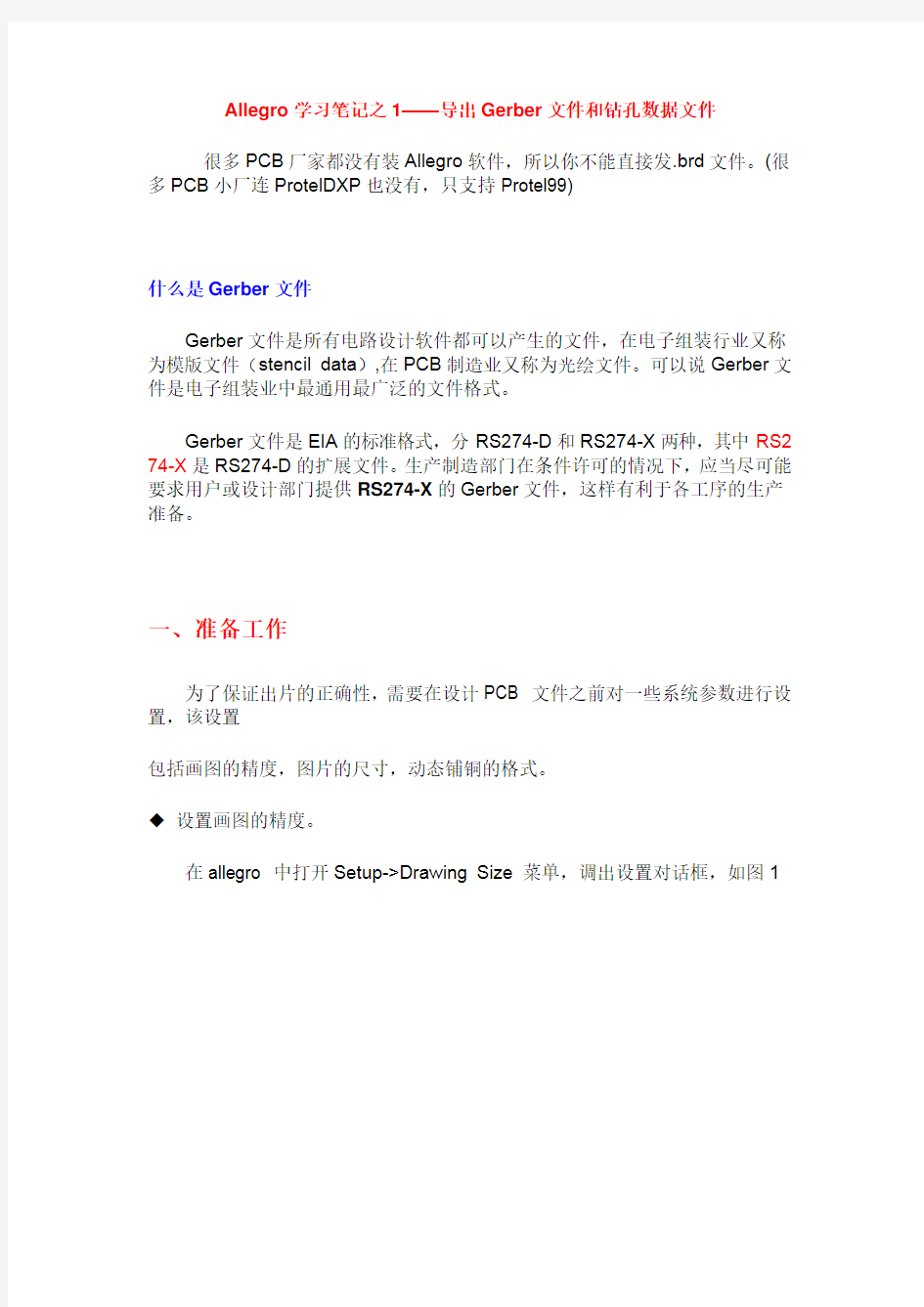
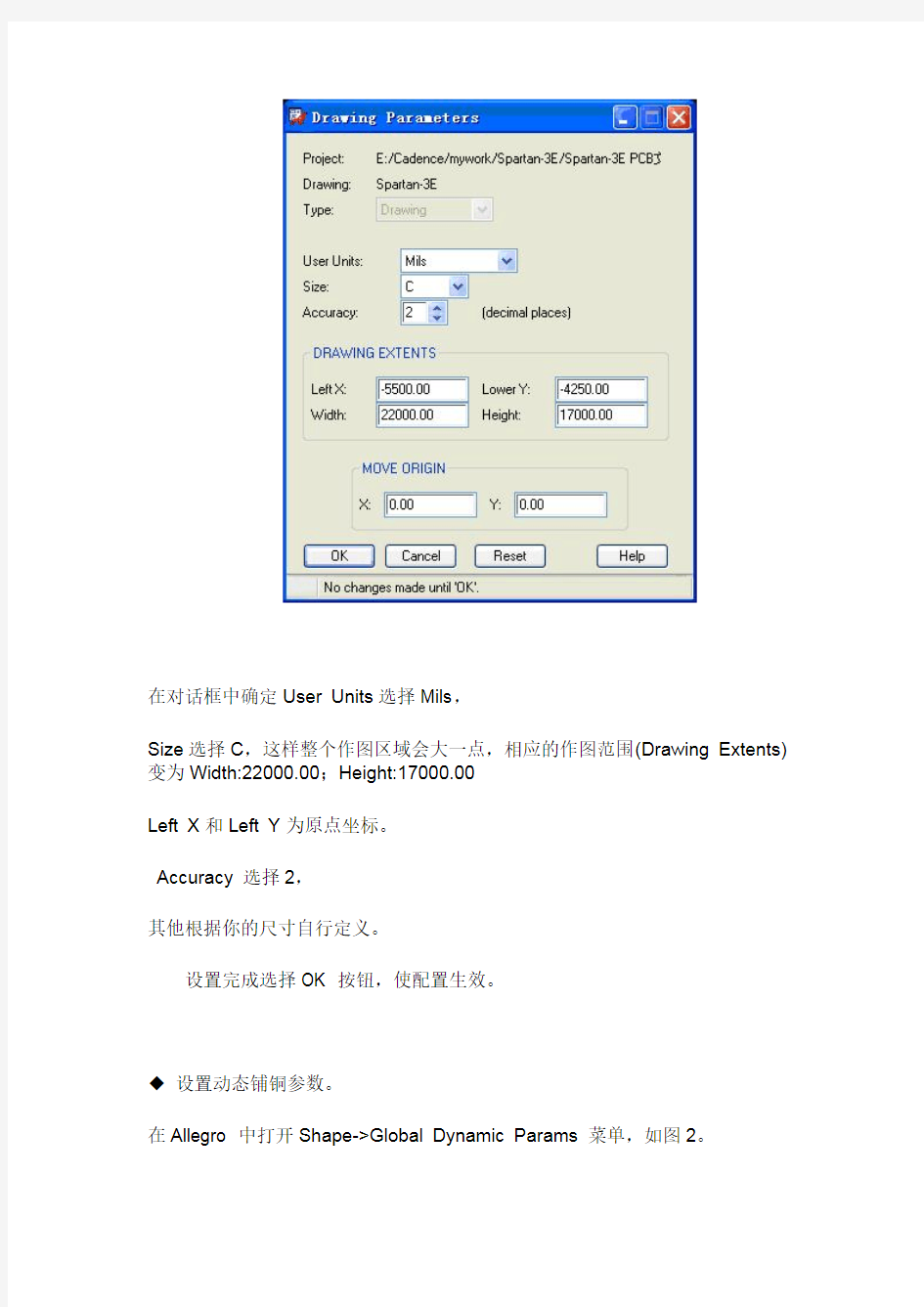
Allegro学习笔记之1——导出Gerber文件和钻孔数据文件很多PCB厂家都没有装Allegro软件,所以你不能直接发.brd文件。(很多PCB小厂连ProtelDXP也没有,只支持Protel99)
什么是Gerber文件
Gerber文件是所有电路设计软件都可以产生的文件,在电子组装行业又称为模版文件(stencil data),在PCB制造业又称为光绘文件。可以说Gerber文件是电子组装业中最通用最广泛的文件格式。
Gerber文件是EIA的标准格式,分RS274-D和RS274-X两种,其中RS2 74-X是RS274-D的扩展文件。生产制造部门在条件许可的情况下,应当尽可能要求用户或设计部门提供RS274-X的Gerber文件,这样有利于各工序的生产准备。
一、准备工作
为了保证出片的正确性,需要在设计PCB 文件之前对一些系统参数进行设置,该设置
包括画图的精度,图片的尺寸,动态铺铜的格式。
◆设置画图的精度。
在allegro 中打开Setup->Drawing Size 菜单,调出设置对话框,如图1
在对话框中确定User Units选择Mils,
Size选择C,这样整个作图区域会大一点,相应的作图范围(Drawing Extents)变为Width:22000.00;Height:17000.00
Left X和Left Y为原点坐标。
Accuracy 选择2,
其他根据你的尺寸自行定义。
设置完成选择OK 按钮,使配置生效。
◆设置动态铺铜参数。
在Allegro 中打开Shape->Global Dynamic Params 菜单,如图2。
Dynamic fill选Smooth
?Smooth 勾选后会自动填充、挖空。运行DRC时,在所有的动态shape中,产生底片输出效果的Shape外形
?Rough 产生自动挖空的效果,不过只是大体的外形样子,没有产生底片输出效果
?Disable 不执行填充、挖空。
打开Void controls 选项卡。如图3。
选择Artwork format 要与出片格式一致。现在基本上PCB厂都是采用RS 274-X。
选择Artwork format 和你的出片格式一致
二、出片设置
基本参数设置
1) 选择菜单Manufacture>Artwork…,出现Artwork
Control Form 对话框,如下:
2) 选择General Parameters,开始具体参数设定Device type底片生成格式:选Gerber RS274X Film size limits底片稿图形范围:用默认值就可以了Coordinate type坐标类型:用默认值Absolute Error action指定错误发生时处理方式:
?选择Abort film 只停止转换这层的Gerber 文件,继续转换其它层的Gerb er 文件。
?选择Abort all 则停止后不再处理其它的Gerber 文件。错误情况,将会被记录到photoplot.log 文件中。
Format数据格式: Integer places:5 5 位整数
Decimal Places:3 3 位小数
Output options :选用默认值
Suppress…:可选用默认值或都不选
?Leading zeros:表示前省零。
?Trailing zeros:表示后省零。
?Equal coordinates:简化相同的坐标。
输出单位Output units :一般用Inches
Scale factor for output:输出Gerber 文件的比例。
单击“Artwork Control Film”对话框的“OK”按钮,关闭此对话框。相关参数设置将被写入工作目录的art_param.txt 文件中。若要查看art_param.txt,可在工作目录下直接打开。
执行Artwork时经常会出现两个两个警告:
警告一:
这个警告是提示Artwork里面的底片格式与动态Shape里面底片格式参数设置
不一致,只要把动态Shape里面的Artwork format与底片参数的Device Type
一致就可以了:
警告二
在“Artwork Control Film” 对话框的“General Parameters” 页面中选择“Device
type” 为PCB 行业较为通用的“Gerber RS274X”格式,可能会出现提示信息,点击“OK”按钮。然后根据文件的精度进行设置Integer Places、Decimal Place
s。
三、建立底片控制文件:
在主菜单中选择Manufacture→Artwork 命令,弹出“Artwork Control Film”对话框,
选择“Film Control”页面,如图4 所示。
Film name底片稿名称:显示当前选中的底片稿名称
Rotation指底片的旋转角度和Offset X/Y坐标数据与指定原点偏移值:一般使用默认值0
Undefined line width 0线宽定义值,也就是PCB上有些0线宽的线段在转成底片时线宽:一般可以5(mil)
Shape bounding box板子Outline外扩的隔离线:一般使用100(mil)表示板边周围的隔离线(Anti etch), 由Outline 的中心线往外扩100mil(只有负片才有用)
只针对负片有用
底片输出模式Plot mode: Positive:正片;Negative:负片
信号层面一般都用Positive,电源,地层面一般使用Negative。
Film mirrored底片稿镜像:一般情况不需要镜像
Full Contact Thermal-Reliefs忽略Thermal 采用全连接:这个选项只针对
负片有用,是让连接Plane层面的所有Pin脚都用全连接方式与Plane层面连接,
Pad的Thermal-Relief无效,如果板子上的via过孔没有设计Flash Symbol的话,勾不勾选此项,都是full Contact.
Suppress unconnected pads去除未连接的焊盘:一般内层走线层可使用
Vector based pad behavior:此项默认选择。对于Raster-based 数据,若不选择此项,那么负片转出的隔离盘为被此处的孔掏空的样式。
选择“Vector based pad behavior”转出的负片
不选择“Vector based pad behavior”转出的负片在底片上单击右键,弹出菜单,
如果需要增加底片,选择弹出菜单中的Add,出现图8 的对话框。
输入底片的名字,就可以新建一个底片。
如果需要删除一个底片,则在弹出的菜单中点击cut,则该底片就被删除了。下面开始向底片中设置层。
展开某一个底片左边的+,查看该底片包含的层
鼠标右键单击某一层,可以看到弹出菜单
如果需要加入信号层,选择弹出菜单的Add 选项,出现选择窗口,
你可以在Subclass Selection 窗口选择需要的层,用鼠标勾选需要加入的层,点击OK 按
钮,就可以将该层加入对应的底片中。
如果需要删除某一层,仅需要在图10 的鼠标右键菜单中选择Cut 选项,则该层会从底
片中消失。待所有的底片设置完成,我们准备出片。
光绘文件包括下面的文件:
1. 光圈表及光绘格式文件 art_aper.txt Aperture and artwork format
2. 光绘参数文件art_param.txt Aperture parameter text
3. 顶层布线层 Gerber 文件 top.art Top(comp.)side artwork
4. 内部层布线层 Gerber 文件 inner.art Inner layer artwork
5. 内部电源层 Gerber 文件 vcc.art Vcc layer artwork
6. 内部地层 Gerber 文件gnd.art Gnd layer artwork
7. 底层布线层 Gerber 文件bot.art Bottom(solder) side artwork
8.顶层丝印层 Gerber 文件 topsilk.art Top(comp.)side silkscreen ar
twork
9. 底层丝印层 Gerber文件 botsilk.art Bottom(solder) side silkscreen
artwork
10. 顶层阻焊层 Gerber 文件 topsold.art Top(comp.) side solder mask
artwork
11. 底层阻焊层 Gerber 文件 botsold.art Bottom(solder) side solder m
ask artwork
12. .钻孔和尺寸标注文件drill.art
13. 钻带文件ncdrill1.tap
下面的两层如果不是要经过回流焊的话,通常不要:
顶层焊接层(锡膏钢网层) Gerber 文件 toppast.art Top(comp.) side paste m ask artwork
底层焊接层(锡膏钢网层) Gerber 文件 botpast.art Bottom side paste mask artwork
(a)TOP:
BOARD GEOMETRY/OUTLINE
VIA CLASS/TOP
PIN/TOP
ETCH/TOP
(b) GND:
BOARD GEOMETRY/OUTLINE VIA CLASS/GND
PIN/GND
ETCH/GND
(c) INTERNAL1:
BOARD GEOMETRY/OUTLINE VIA CLASS/INTERNAL1
PIN/INTERNAL1
ETCH/INTERNAL1
(d) INTERNAL2:
BOARD GEOMETRY/OUTLINE VIA CLASS/INTERNAL2
PIN/INTERNAL2
ETCH/INTERNAL2
(e)VCC:
BOARD GEOMETRY/OUTLINE
VIA CLASS/VCC
PIN/VCC
ETCH/VCC
(f)BOTTOM:
BOARD GEOMETRY/OUTLINE
VIA CLASS/BOTTOM PACKAGE
PIN/BOTTOM BOARD
ETCH/BOTTOM BOARD
(g) SILKSCREEN_TOP:
REF DES/SILKSCREEN_TOP
PACKAGE GEOMETRY/SILKSCREEN_TOP BOARD GEOMETRY/SILKSCREEN_TOP BOARD GEOMETRY/OUTLINE
(h) SILKSCREEN_BOTTOM:
REF DES/SILKSCREEN_BOTTOM
Cadence Virtuoso实用技巧 目录 Cadence Virtuoso实用技巧 (1) 一.关于版图一些实用的快捷键 (2) 二.使用reference window (4) 三.关于Path stitching (6) 四.Placing Pin Arrays(bus pins) (10) 五.在已存在的两个path交错的地方自动打孔 (12) 六.关于Tap的使用 (13) 七.Reshape Objects (15) 八.关于部分选择及相关的操作 (16) 九.关于图形的对齐 (17) 十.Yanking & Pasting图形(即复制-粘贴) (19) 十一.生成Multipart Paths (20) 十二.Search and replace的应用 (24) 十三.提高软件速度的一些环境变量的优化 (25) 十四.快速定义Multipart path的template (26) 十五.用Multipart path生成Tap的skill程序 (32)
一.关于版图一些实用的快捷键 F3:显示Option form F4:Full/Partial 选择切换 N:改变snap model,n---diagonal, Shift+n---orthogonal, Ctrl+n---L90Xfirst Ctrl+y:当多个图形叠在一起时(点击左键默认是两个图形间切换),可以轮流选择重叠的图形 BackSpace:当命令尚未完成时,可以撤销上一次(多次点击可撤销多次)鼠标的点击。如:画path时可撤销前面鼠标错误的点击,选择很多图形stretch,点了reference point发现有多选,可撤销点击,去掉多选图形后再stretch。 Right mouse: a. 没有命令时重复上次命令; b. move和Create instance时逆时针旋转,Shift+Right mouse轮流关于x/y轴对
allegro控制台命令 控制台命令 File (1) Edit (4) View (6) Add (7) Display (8) Setup (9) Layout (11) V oid (12) Shape (12) Logic (13) Place (14) Route (16) Analyze (17) Manufacture (19) Tools (21) Help (22) 如何设置allegro的快捷键 (23) File File-New new File-Open open File-Save save File-Save As save_as File-Create Symbol create symbol (in Symbol Editor only) File-Import-Logic
netin param File-Import-Artwork load photoplot File-Import-Stream load stream File-Import-IPF load plot File-Import-DXF dxf in File-Import-IDF idf in File-Import- IFF iff in File-Import-SPECCTRA specctra in File-Import-Redac redac in File-Import-Visula visula in File-Import-PADS pads in File-Import-PCAD pcad in File-Import-Sub-Drawing clppaste File-Import-Techfile techfile in File-Import-Active Times signal atimes
目录: 1.Allegro中颜色、字号等设置好以后,保存,新建的封装可以直接导入设置文件 2.相同的布局可以用copy命令。 3.allegro中器件交换、引脚交换 4.旋转多个元件技巧 5.如何将cadence原理图转换成DXP原理图 6.在allergroPCB里面如何显示某个元件的详细信息,如引脚编号等 7.如何查找原理图的某个元件? 8.Allegro查找元件的方法 9.cadence打开时会出现StartPage页,怎样关掉? 10.如何将strokes 文件导入到自己的Allegro里面? 11.如何删除orCAD原理图中的警告错误标志? 12.画出边框如何复制到Rout keepin和Pakage Keepin? 13.orCAD库里的元件做了修改,如何更新到原理图? 14.动态覆铜不避让过孔和走线怎么解决? 15.如何单独增大某个焊盘和过孔与shape的间距? 16.cadence原理图如何批量更新或替换某类元件? 17.cadence怎样批量修改元件的属性? 18.cadence怎样为原理图库的器件添加封装? 19.Allegro里怎样锁定和解锁某元件? 20.导入网表的注意事项: 21.cadence怎样隐藏所有的value? 22.allegro如何导出DXF文件? 23.Allegro怎样查看有没有未完成的布线? 24.Allegro如何将某一网络Cline、shape、vias等更改颜色? 25.Allegro怎样使用想要的颜色高亮某一条线? 26.Allegro里增加阻焊层soldermask(露出铜皮加锡增大导通量) 1.Allegra中颜色、字号等设置好以后,保存,新建的封装可以直接导入设置文件 步骤: a)先设置好适合的颜色、字号等参数。 b)确定打开的是allegro PCB designGXL c)File->export->paramters->选中自己想要导出的,导出到指定文件夹里。
本文档主要介绍Cadence的PCB设计软件Allegro PCB Editor的基本使用方法,其中封装库的建立不再赘述,参见“Cadence软件库操作管理文档”。 目录 一、创建电路板 (2) 1、新建电路板文件 (2) 2、设置页面尺寸 (2) 3、绘制电路板外框outline (3) 4、电路板倒角 (4) 5、添加装配孔 (5) 6、添加布局/布线允许区域(可选) (7) 二、网表导入和板层设置 (7) 1、网表导入 (7) 2、板层设置 (8) 三、布局 (9) 1、手动布局 (9) 2、布局时对元器件的基本操作 (10) 3、快速布局 (11) 4、按ROOM方式布局 (12) 5、布局复用 (15) 四、设置约束规则 (17) 1、设置走线宽度 (17) 2、设置过孔类型 (18) 3、间距规则设置 (19) 五、布线 (20) 1、设置走线格点 (20) 2、添加连接线 (20) 3、添加过孔 (21) 4、优化走线 (21) 5、删除走线 (21) 六、敷铜 (22) 1、设置敷铜参数 (22) 2、敷铜 (23) 七、PCB后处理 (25) 1、检查电路板 (25) 2、调整丝印文本 (27) 3、导出钻孔文件 (28) 4、导出光绘文件 (29)
一、创建电路板 1、新建电路板文件 原理图成功导出网表进行PCB设计之前,首先需要根据实际情况建立电路板文件(.brd),主要是设置PCB板的外框尺寸(软件中称为outline)、安装孔等基本信息。 启动Allegro PCB Editor软件: 选择“File-New”,在新建对话框中设置电路板存放路径,名称等信息: 点击“OK” 2、设置页面尺寸 这里的页面尺寸并不是电路板的实际尺寸,而是软件界面的允许范围,根据实际电路板的大小设置合理的页面尺寸。 选择“Setup-Design Parameters”
Allegro实用技巧 1. 如何移动Drill Chart 的位置? 生成过一次Drill Legend,Allegro会记住Drill Chart的位置,如果这个位置放错了,怎么去改变呢? Move--Group 2. 怎么把一整块器件包括走线一起旋转? 先move 圈所有你需要旋转的器件和走线,记得要选择这个 然后左键提起器件和走线,右键选择 Rotate 3. 怎样不显示部分DRC 先Display - Waive DRCs- Blank 选中DRC,然后右键选择 Waive DRC
4. allegro 打印成pdf 文字可查询 allegro打印成PDF后,PDF文件里的文字既不能选中也不能查找,这是因为缺少相应字体的原因,你可以试着换成其他的字体,如下图所示 5. allegro底层丝印pdf打印后如何镜像,plot setup选上mirror 6. 点击菜单manufacture->drafting->fillet再分别点击角的两边就成原角 注:必须要使用add line画边框。 7.allegro导出gerber文件使用CAM350查看drill层钻孔列表显示不全
8. allegro导出gerber文件使用CAM350查看部分钻孔缺少焊盘setup->Areas->Photoplot Outline,将需要显示的页面都框进去
9. allegro如何删除XNet? 先在find里选择Comps 然后选择Edit-->Properties,选择需要去掉Xnet属性的排阻或者电阻出现如下对话框 选择Delete Signal_Model->Apply,Xnet属性即删除。
1. Allegro中我设置了highlight的颜色为白色,但选中后颜色是白蓝相间的,很不方便查看。是什么地方需要设置,哪位大虾告诉哈我? 答:setup/user preferences/display/display_nohilitefont 这个选项打勾就行了。 2. 不小心按了Highlight Sov后部分线高亮成白色,怎样取消? 答:这个是用来检查跨分割的,取消的办法是:如果是4层板的话,在电源层跟地层都铺上地网络,然后再按Highlight Sov刷新即可。 3. 如何更改Highlight高亮默认颜色? 答:可以在Display->Color/Visibility->Display->Temporary Highlight里修改即可,临时修改颜色可以点Display->Assign Color来实现。 4. 如实现Highlight高亮部分网络,而背景变暗,就像Altium Designer那样? 答:可以在Display->Color/Visibility->Display->Shadow Mode打开该模式,并且选中Di m active layer即可。 5. 快速切换层快捷键 答:可以按数字区里的“-”或“+”来换层。 6. OrCAD跟Allegro交互时,出现WARNING [CAP0072] Could not find compone nt to highlight错误等? 答:OrCAD输出网表,Allegro导入网表,确保两者对的上号,然后在Orcad选中元件,再右键Editor Select,即可在Allegro中选中该元件;反过来,在Allegro中要先Highlight某元件,在Orcad中变会选中该元件。 1.ORcad :首先打开orcad和allegro分别占1/2的窗口界面。然后orcad中 Tools/creatn etlist/PCB Editor中Create PCB Editor Netlist下的Options中设置导出网表的路径。然后确定导出网表。 2.Allegro:Files/Import/Logic/ 最底下的Import directory中设置刚才导出网表的路径。然后导入即可,只要不出现error即可。 3.操作互动:首先在allegro中选中高亮display/Highlight,然后到orcad中选中一个元件或者引脚哪么对应的allegro中旧高亮显示了。当然了选中Dehighlight就可以不高亮显示了。 7. 关于盲孔及埋孔B/B Via的制作方法? 答:可先制作通孔Thru via,然后Setup->B/B via definitions->Define B/B via,如下图,完成后,再在Constraint Manager->Physical->all layers->vias里添加B/B Via即可。
为了便于大家察看pcb 版,我将Allegro 中遇到的一些细微的东西在此跟大家分享: 1、焊盘空心、实心的显示 经常每个人都有自己视觉的习惯,有些人习惯空心焊盘而有些人则习惯实心的,当面对的板子和你自己的习惯矛盾时,可以用以下的方法来改变: 在菜单中选SetupÆDrawing Options….,会弹出一个对话框:在Display 下的Filled pad 前面打勾,显示的就是实心焊盘,反之就是空心的。 在16.3中则在display菜单下参数设置,display选项卡中 2、Highlight 这个如果没有设定好的话,当我们高亮一个网络或者零件的时候,显示为虚线条,这样当放大屏幕的时候很难看清点亮的东西。没有设定好的话,当我们高亮一个网络或者零件的时候,显示为虚线条,这样当缩小屏幕的时候很难看清点亮的东西。按照如下的方法可以加以设定: 在菜单中选SetupÆUser Preferences…,点选Display,在右侧的Display_nohilitefont 前面打勾,则高亮的物体显示为实心颜色,否则为虚线。这一点实际做一下对比就可以体会到。 3、显示平面层花盘 这点跟第1 点类似,在图一中的Thermal pads 中打勾即可;另外要想显示钻孔,只需选中Display drill holes。 4、DRC 显示为填充以及改变大小 显示填充:同样在图二的对话框中,选中右侧Display_drcfill 即显示填充的drc,否则为空心。 改变大小:在参数设置中显示的对话框中点开drc 则出现对话框: 我们就可以更改drc 的大小,或者开、关drc。 5、改变光标的形状(大十字、小十字等) 用惯PowerPCB 的人可能比较习惯光标是大十字,充满整个屏幕,可以作如下设定: 在图二中,选中左侧Ui,在右侧Pcb_cursor 的下拉菜单中选不同的项,则可以实现不同的设定,其中Cross 是小光标,infinite 是大光标。 6、将整版显示为0mil 的线宽 选中右侧nolinewith 可以实现。 7、动态的显示布线长度 在图二的对话框中选中左侧的Etch,右侧选中Allegro_etch_length_on,这样在布线的时候就可以实时的显示已布线的长度,当然并不是所有时候都方便,有时候可能后觉得碍眼,看情况了。 以上是我已发现的一些东东,不对指出还往指正。这些都是很细节的问题,知道了可能会觉得很简单,不知道的话怎么找也找不着,当然还有很多没有发现的东西,如果你已经发现了,麻烦你告诉我一声,我再有什么发现的话还会继续与大家分享。 1.ALLEGRO 自动布线后,为直角调整成45度角走线: Route-Gloss-Parameters-Convert corner to arc。
本文介绍cadence软件的入门学习,原理图的创建、仿真,画版图和后仿真等一全套过程,本教程适合与初学着,讲到尽量的详细和简单,按照给出的步骤可以完全的从头到尾走一遍,本教程一最简单的反相器为例。 打开终端,进入文件夹目录,输入icfb&启动软件,主要中间有个空格。 启动后出现下图: 点击Tools的Library Manager,出现如下: 上面显示的是文件管理窗口,可以看到文件存放的结构,其中Library就是文件夹,Cell就是一个单元,View就是Cell的不同表现形式,比如一个mos管是一个Cell,但是mos管有原理图模型,有版图模型,有hspice参数模型,有spectre参数模型等,这就列举了Cell的4个View。他们之间是树状的关系,即,Library里面有多个Cell,一个Cell里面有多个View。应该保持一个好习惯就是每个工程都应该建立一个Library,Cell和View之间的管理将在后面介绍。
现在建立工程,新建一个Library,如下左图,出现的对话框如下有图: 在上右图中选择合适的目录,并敲入名字,这里取的是inv,这就是新建的文件夹的名字,以后的各种文件都在这个文件夹下。OK后出现下面对话框 这个对话框是选择是否链接techfile,如果只是原理图仿真而不用画版图,就选择Dont need a techfile,这里我们要画版图,而且有工艺库,选择Attach to an existing techfile,OK 后出现下面对话框:
在technology Library选择tsmc18rf,我们使用的是这个工艺库。Inv的文件夹就建好了,在Library Manager就有它了,如下图: 文件夹建好了后,我们要建立原理图,在inv的Library里面新建Cell如下:
orcad/allegro使用小技巧60个问题CAPTURE 一 1、 CAPTURE版本选择 CAPTURE建议使用10.0以上版本。因为9.0的撤消只有一次,用得很郁闷。此外CAPTURE10.0以上版。 CAPTURE10.0以上版本对ALLEGRO的支持更好本增加了从网上原理图库中找元件封装的功能。虽然元件不是很多,但是比自己画方便了很多。我是在画完原理图之后才发现这个功能的。 操作:在原理图编辑窗口点右键,PLACE DATABASE PART再点ICA,然后搜索零件就行了。可以直接放到原理图。 2、命名 (1)、元件编号一定不要重名,虽然文档里不同文件夹内的元件编号可以相同,但是这样会在DRC检测时出问题,所以最好不要这么做。 (2)、CAPTURE的元件库中有两个“地”易弄混。虽然它们的符号不一样。一个叫GND_SIGNAL,另一个叫GND,这个要在使用中要注意。 3、元件封装 (1)、元件封装的引脚不可重名。如GND,要命名为GND_1,GND_2。(2)、为了使原理图摆放更合理,使线交叉更少,经常要调整引脚位置。调整位置的时候建议不要更改库里的东东(如果库里的东东没有大问题),只改放在原理图上的INSTANCE就行了。 操作:在元件上点右键EDIT PART。 (3)、也可以改库里的元件,但会使CACHE里的元件与库里的不一样,想让库里的元件刷新CACHE里的,或删掉CACHE里的,可进行如下操作。 点CACHE里的元件,DESIGH->Replace Cache 或Update Cache. (4)、Cadence不允许符号 . / 而Protel可以,如AXIAL0.4在CAPTURE里要改为AXIAL04或其它名称。 4、方向键使用 CAPTURE的上下左右方向键可以控制鼠标每次移动一个栅格。合理使用方向键可以大大画图效率。例如要添加总线各分支的NET,可以点一次下键,再按一下鼠标左键。 5、模块的使用 模块看起来很舒服的,它直观地表示了各个模块的连接。比只用NET表示要舒服得多,至少我这么认为。 块的原理图可用多次,借用C++的概念,定义了块相当于定义一种数据类型,并未实例化,应用才算实例化。 新建模块时,REFERENCE里写编号,只有一个Reference,Implementation Type 里选Schematic View,Implementation name里写模块所放文件夹的名称,而不是模块文件名。如果一切正确,拖出模块之后,模块的端口会自动出现。根据原理图放置位置再调一下就可以了。
allegro 使用技巧 1. 鼠标设定: 在ALLEGRO视窗 LAYOUT时,每执行一个指令例:Add connect, Show element等鼠标会跳到Option窗口,这样对layout造成不便. 1) 控制面版>滑鼠之移动选项中,指到预设按钮(或智慧型移动):取消“在对话方块将滑鼠指标移到预设按钮”设置 2. Text path设置: 在ALLEGRO视窗LAYOUT时,不能执行一些指令:Show element, Tools>report… 1) 应急办法:蒐寻一个相应的log文档copy到档案同一路径即可. 2) Setup>User Preference之Design_Paths>textpath项设為: C:\cadance\PSD_14.1\share\pcb/text/views即可. 3. 不能编辑Net Logic. 1) Setup>User Perference之项选择logic_edit_enabled,点选為允许编辑Net Logic, 默认為不能编辑Net Logic. 4. 转gerber前需update DRC,应尽量将DRC排除,有些可忽略的DRC如何消除? 1) logo中文字所產生的K/L error,可另外增加一个subclass,这样该文字不用写在ETCH层,可消除K/L error. 2) 有些可忽略的P/P,P/L 的error,可给那些pin增加一个property---NO_DRC, 操 作:Edit/Properties,选择需要的pin,选NO_DRC, Apply, OK 5. 对某些PIN添加了”NO DRC”的属性可ERRO并不能消除﹐这是為什么? 1) “NO DRC”属性只争对不同的网络﹐对相同的网络要清除ERRO,可设定Same net DRC 為off. 6. 如何Add new subclass: 1) Setup>Subclass之Define Subclass窗口选Class,点add”New subclass” 通常用到的new subclass有:Geometry\Board Geometry\之Top_notes, Bottom_notes, Gnd_notes, Vcc_notes等。其作用為gerber中Log之Title/Page name所放层面。 7. 对differential pair nets 之”net space type”properties应怎样设定? 1) 先设定对net 设定一differential pair property, 2) 再在constraints system 控制面板中选择spacing rule nets 栏的attach property nets,并在allegro 窗口control panel的find by name 下选择property, 3) 选取相应property, 4) 再对其套用spacing rule 即可. 8. Hilight时的两种不同的显示方式(实线和虚线) 1) 在setup>user preferences>display中,勾上display_nohilitefont,则以实线显示,不勾则虚线显示,实线比较容易看清 9. 怎样更新Allegro layout窗口下的tool bar和display option设定
Allegro使用技巧------转载 2011-10-31 14:18 1. Allegro颜色设定,保存,调入和显示 1) 采用Script文件纪录板的设定(包括各层颜色) File-->Script... script这个命令是用来记录和调入操作用的。比较多的用处是在一开始的时候调入修改板子不同部分的颜色。或者有的操作需要重复,可以记录下来,直接调用,可以方便很多。我使用比较多的是只显示一部分飞线的操作。有的时候用在两个人合作画一块板子的情况下。不过这种情况下用Sub-Drawing会比较安全和保险。 2) 用Display-->Color Property创建载入显示、不显示的颜色的设定。 这项功能可以用在只显示连线,不显示同一层的铺铜的时候。 2. 如何加入不同的via 1) 用Allegro Utilities->Pad stack工具制作 2) Setup-->constraints...-->Physical (lines/vias)rule set中的Set values...按钮Name栏输入via名Add之即可(注意顶上Constraint Set Name和Subclass) 3. 如何让Allegro显示实心焊盘 Setup-->Drawing Options... Display: Filled pads and Display drill holes 4. 如何让Allegro与Concept-HDL实现反向标注 通常的顺序是原理图(Concept-HDL)打包然后导入Allegro。不过,当我们在Allegro中改变了一些信息之后可以反向标注到原理图中。我碰到的情况是Allegro中使用的某些器件的Auto Rename之后,反向标注回原理图,使得原理图和板子能够保持一致。 具体操作如下: 1)在Allegro中File-->Export-->Logic…注意要在Export to directory中选择正确的路径。 2)在Concept-HDL中File-->Import Physical…注意要在Feedback Board中选择正确的.brd文件。 在Allegro14.2中建议在每次修改完原理图之后习惯性的执行Project Manager中的Design Sync-->Design differences... 5. 如何使用FIX FIX是个比较有用的功能,可以把Cline、Component等保护起来。 具体操作如下: Edit-->Properties,在Find-->Find By Name中选择需要保护的类型,点击More...选择需要 保护的具体内容,点击Apply选择FIX,OK. 我使用这个功能主要是在: 1)对那些decoupling capacitors进行Auto Rename之前,保护住其他电容,这样Auto Rename在反向标注回Concept-HDL的时候才不容易出错。 2)调节线长的时候,把已经修改好的信号FIX起来,防止误操作。 6. 如何使用Sub-Drawing Sub-Drawing我个人认为非常好用。目前工作中几乎每个项目layout的时候都会用到。在两个人合作项目中,有的时候使用会极大的体现其优越性。 保存Sub-Drawing的具体操作如下: File-->Export-->Sub-Drawing,然后在Find面板中选择需要提取的类别。比如Clines、Vias等。然后用鼠标左键框出所要提取的内容,在命令行中键入参考坐标。参考坐标的选择视具体情况而定,通常选用x 0 0。 调入Sub-Drawing的具体操作如下: File-->Import-->Sub-Drawing,然后输入正确的坐标即可。需要注意的是,如果要做text的Sub-Drawing,必须两个.brd文件里面相应的text的参数一样,否则调入的text的大小会按照新的.brd里面的大小改变。 7. 如何方便快捷的Placement 在placement的时候通常的做法是Place-->Manually,然后把器件一个一个调出来,一个一个的输入坐
目录 静态铜手动避让 (2) 单焊盘设置间距 (2) 铜皮挖空区域删除 (2) 导出封装和焊盘 (4) 跨分区检查: (4) 从原理图输出BOM (5) 放置阵列过孔 (7) 元件封装主要元素 (8) Dynamic Phase:动态相位检查 (8) 焊盘结构: (9) 创建总线: (9) 16.6版本新功能 (10) Lp Wizard 10.5导出的封装没有焊盘 (11) 如何移动Drill Chart的位置? (12) 在PCB中移动元件封装的某一个PIN。 (12) 差分对驱动脚显示 (12) 一些实用skill (12) PDF 打印输出: (13) ORCAD带属性输出PDF (14) Allegro中实现PADS无模Z命令层面切换 (15) 制作输出PDF格式封装库文档 (16) 设置环境参数中color views配置路径 (16) 原理图元件编号更新 (17) 更新原理图离页符 (17) ALLEGRO EXPORT文件后缀格式说明 (19)
静态铜手动避让 1、选中静态铜图标,右键Parameters设置参数。 铜皮挖空区域删除
单焊盘设置间距 选属性菜单,点焊盘编辑增加间距属性。
导出封装和焊盘 跨分区检查: 运行命令Highlight SOV,取消高亮用Dehilight。 设置参数:sov_active_only打勾(只检查当前层),sov_spacing(检查间隙值)。只检查一条或几条网络
从原理图输出BOM K eyed用于设置合并相同的元件,例如一个电路中有10个0.1uF的电容,如果不设置key,则会按标号列出10行来。如果把“值”、“封装”,这两项设为key,就会把这两项相同的电容认为是同一个元件,其他没设置为key的属性会被统一成一个,例如如果有C1~C9的属性“器件名称”叫“电容”,C10的属性“器件名称”叫“陶瓷电容”,则会按照出现的顺序把“器件名称”这个属性统一为电容,列写到同一行。然后调整上下顺序,实现自己要的BOM表。
如何设置allegro的快捷键(ZT) 修改变量文件,设置自定义快捷键。 Allegro可以通过修改env文件来设置快捷键,这对于从其它软件如protle或PADS迁移过来的用户来说,可以沿用以前的操作习惯,还是很有意义的。 先说一下Allegro的变量文件,一共有2个,一个是用户变量,一个是全局变量。 用户变量文件的位置,通过系统环境变量设置:系统属性-高级-环境变量,其中的Home值就是env所在目录。要注意的是,这里也有两个变量,一个是用户变量一个是系统变量,在用户变量里设置了Home之后就不需要在系统变量里再设 置了,如果同时设置的话,会以用户变量的为准而忽略系统变量。比如我在用户变量里设置的Home目录为d:\temp,那么env文件就位于d:\temp\pcbenv内。如果没有在系统属性里设置Home变量的路径,那么对于XP,会自动在 用户文件夹\pcbenv内产生env文件。对于2000,pcbenv目录位于C盘根目录下。 全局变量的位置,固定为软件安装目录内,比如我的就 是:d:\cadence\spb_15.7\share\pcb\text内。 通常建议修改用户变量env文件,而不要修改全局变量env文件,至于为什么,我也不知道:) 另外,这2个env文件,用户变量的优先级更高,就是说如果2个文件中的设置出现冲突,那么以用户变量env文件为准。 好了,搞清楚env文件的位置后,我们就可以来修改了。 用户变量env文件,是类似于下面的格式: source $TELENV ### User Preferences section ### This section is computer generated. ### Please do not modify to the end of the file. ### Place your hand edits above this section. ### set autosave_time = 15 set autosave 我们要设置的快捷键必须放置在### User Preferences section之前。 设置快捷键指令格式:
Allegro 使用中的问题集锦(Q:question A:answer) 1. Q:我的ALLEGRO 是14.0版本的,FILE——EXPORT——后面就没有看到SUB DRAWING的命令了。如果用EDIT——COPY的话又不能把A板的线贴到B板上,我该怎幺办? A: 是不是你启动Allegro 时Cadence Product Choices 没选好,要选PCB Dedign Expert 或Allegro Expert~~~ [此贴被apple在2004-06-21 2:12 PM重新编辑] 2. Q: 在ALLEGRO中,找个器件好难啊,他只是点亮器件而光标不移动到器件那里。请问各为大侠,有没办法可以象POWERPCB 那样,查找零件时光标跟着移动? A:确认将组件点亮后,将鼠标移动至右下角的小显示框中,单击左键,光标即可自动转到所点亮的组件处. 3. Q: 将logic_edit_enabled打开后,只能删除单个的net, logic_edit_enabled打开".是从何处打开??? A: 在14.2中的操作: Setup -> User Preferences Editor -> Misc -> logic_edit_enabled然后可以在LOGIC/NET LOGIC 下删除NET。 4. Q: 想移动组件的某一个PIN ,请问该如何做。用move 命令,总提示 Symbol or drawing must have UNFIXED_PINS property。 A: edit -> properties 选中要move Pin的组件的 symbols,增加 UNFIXED_PINS 属性即可。 5.Q: how can i get rid of the "dynamic length" dialogue box? A: Setup -> User Preferences Editor ->Etch>allegro_etch_length_on 6 .Q:请问如何将以删除的PIN NUMBER及SILKSCREEN还原?? A:删除此零件,再重新导入~~~或可以直接UPDATE 零件也可以 7. Q:从orcad导入后,place->quickplace,但是出来的组件上面很多丝横,就和铺铜一样,怎幺回事? A:把PACKAGE GEOMETRY 的 PLACE_BOUND_TOP 勾掉即可. 8. Q:请问在allegro中,怎様画一条没有绿漆的线??
1.关于版图一些实用的快捷键 F3:显示Option form F4:Full/Partial 选择切换 N:改变snap model,n---diagonal, Shift+n---orthogonal, Ctrl+n---L90Xfirst Ctrl+y:当多个图形叠在一起时(点击左键默认是两个图形间切换),可以轮流选择重叠的图形 BackSpace:当命令尚未完成时,可以撤销上一次(多次点击可撤销多次)鼠标的点击。如:画path时可撤销前面鼠标错误的点击,选择很多图形stretch,点了reference point发现有多选,可撤销点击,去掉多选图形后再stretch。 Right mouse: a. 没有命令时重复上次命令; b. move和Create instance时逆时针旋转,Shift+Right mouse 轮流关于x/y轴对称; c. 画path时,L90Xfirst和L90Yfirst之间切换,Ctrl+Right mouse Path自动换层(Path stitching)切换,Shift+Right mouse换层时通孔旋转; d. Reshape和split时,切换不同的高亮区域,以便下一步的操作。
2.使用reference window 一个cellview可以打开两个窗口,一个作为主窗口编辑,另外一个可以放小一点作为参考窗口(即reference window),有点像world view,不同的是主窗口的编辑不仅在参考窗口中可以看到,而且两个窗口中编辑是等效的(当然你的显示器越大,用参考窗口越好,^_^)。 可以用Window – Utilities – Copy Window打开一个参考窗口,也可以直接把一个cellview打开两次,如图 可以同时在两个窗口中编辑
Q:question A:answer 1.Q:我的ALLEGRO是14.0版本的,FILE——EXPORT——后面就没有看到SUB DRA WING的命 令了。如果用EDIT——COPY的话又不能把A板的线贴到B板上,我该怎么办? A: 是不是你启动Allegro时Cadence Product Choices没选好,要选PCB Dedign Expert或Allegro Expert~~~ 2.Q: 在ALLEGRO中,找个器件好难啊,他只是点亮器件而光标不移动到器件那里。请问各为大侠, 有没办法可以象POWERPCB 那样,查找零件时光标跟着移动? A:确认将元件点亮后,将鼠标移动至右下角的小显示框中,单击左键,光标即可自动转到所点亮的元件处. 3.Q: 将logic_edit_enabled打开后,只能删除单个的net, logic_edit_enabled打开".是從何處打開??? A: 在14.2中的操作: Setup -> User Preferences Editor -> Misc -> logic_edit_enabled然后可以在LOGIC/NET LOGIC 下删除NET。 4. Q:想移动元件的某一个PIN,请问该如何做。用move命令,总提示Symbol or drawing must have UNFIXED_PINS property。 A: edit -> properties 选中要move Pin的元件的 symbols,增加 UNFIXED_PINS 属性即可。 5.Q: how can i get rid of the "dynamic length" dialogue box? A: Setup -> User Preferences Editor ->Etch>allegro_etch_length_on 6 .Q:请问如何將以删除的PIN NUMBER及SILKSCREEN还原?? A:删除此零件,再重新导入~~~或可以直接UPDA TE 零件也可以 7. Q:从orcad导入后,place->quickplace,但是出来的元件上面很多丝横,就和铺铜一样,怎么回事?A:把PACKAGE GEOMETRY 的 PLACE_BOUND_TOP 勾掉即可. 8. Q:请问在allegro中,怎様画一条沒有绿漆的綫?? A:同样位置再画一根sold mask的线 9. Q:如何将走线的尖角过渡改成圆弧? A:可以直接画圆弧上去,记得勾上replace etch,原来的线就没了或使用slide命令﹐然后在右邊的tab option選項中的comers改成arc,再去移動線﹐就可以改成圓弧﹗ 10.Q:allegro中覆铜的基本步骤是怎样的? A:edit/shape进入shape编辑模式——edit/change net(pick)点上GND net——shape/parameters设置相关参数(看help)——void/auto进行shape处理——shape/fill退出shape编辑模式。 11. Q:怎么设置参数才能得到THERMAL REILIF 的连接呢? A:在画完铺铜范围以后,菜单会进入铺铜状态这时 shape-->parameters...对于负片,在做热漂移焊盘前,必须先定义各类焊盘的FLASH SYMBOL, *.FSM文件,然后加到各类焊盘的铺铜层,再铺铜。做出光绘文件就能看见连接了。 12.Q:请教如何修改手工铜的角度,还有就是我要在铜箔里挖一个VIA或一个PIN的空间,该如何做????????? A:edit-->shape,选取铜箔,点右键done,这时菜单改变了,可以用edit-->vertex修改顶点的方式修改铜箔边框角度.而挖空间要用到void中的shpe(多边形)或circle(圆形)或Element(零件外形)要不干脆auto一下,自动会帮你挖好 13 Q:Regular pad 、Anti-pad 和Thermal pad的区别 A:真实焊盘大小、带隔离大小焊盘、花焊盘 14.Q:怎么做方形(或其他非圆形)负片热汗盘? A:做一个方形(或其他非圆形)的shape symbol,然后再在做pad时将shape symbol赋给flash~~
Allegro PCB Editor使用技巧 1.如何建立差分线? 对于建立差分线本属于Constraint Manager设定中的一部分,鉴于有些板子不涉及其它约束,只是单纯的差分走线,则有以下两种方法实现,第一种是在原理图中设定,直接将差分特性导入到PCB中,步骤为Tools -> Create Differential Pair,将差分对线添加到右边,并且输入差分对的名称即可。第二种是在Constraint Manager中,在Physical一栏中的net中选中差分线,右键Create-> Differential Pair,后续的操作与前面相同,在差分对中主要的是线宽线矩的设定,可以直接在差分线Name后面Differential Pair列表中设定参数。 2.如何将PWR、GND的飞线在PAD上显示成叉? Edit -> Properties,在Find By Name下面点击More按钮,在跳出来的Find By Name or Property 对话框中,Object type 选择Net之后,将GND Net添加到右侧,点击Apply后,弹出Edit Property对话框,在Available Properties中选择Ratsnets_Schedule,将右边的Value值改为POWER_AND_GROUND,点击Apply,OK即可。 3.如何使用Setup -> User Preferences? 相关软件功能的设置大部分都可以在这里设置,最常用的设置有以下几种 Display->Shape_fill,将no_shape_fill在Value中勾选,可以将已铺铜隐藏,相反则显示。Path-> Library,padpath、psmpath路径将设定pcb库的路径。 Route-> Connect,allegro_dynam_timing,可以设置等长线时显示布线长度 有关设置光标显示形状,是否可编辑NetName等都可以设定。 4.如何修改Pad或更新footprint? 当有关元件封装尺寸做过修改后,可在Place-> Update Symbols下,Package symbols中选择相同名称的封装,配额下面的复选框,点击Refresh则可更新,对于更常见的修改Smd Pad 或Through Hole时,则可直接在Tools-> Padstack下第一、二个选项更改lib或当前Design中的Pad尺寸。 5.如何放置过孔阵列或者沿着某个边界放置? 其实该操作并不难,只是几个参数的设定以及如何放置的问题,首先Place->Via Arrays,选择Matrix,在Options中做一些设定,其中主要参数Via net and padstack,matrix parameters,假如设定参数如下:via-boundary offset(边界偏移量):15,Horizontal Via-Via gap(过孔水平间距):30,Vertical via-via gap(垂直间距)30,设定好之后,在要放置过孔阵列的地方用鼠标画一个矩形,点击左键,点击右键Done,ok。对于防止电磁辐射需要在板边放置一周过孔的可以选择Boundary,操作大体同上,不再赘述。 6.如何添加快捷键? 在软件的安装盘中找到SPB_Data/pcbenv/env文件,在env文件中加入下列几行代码:source $TELENV //文件中已有 alias g define grid alias t add text funckey ' ' angle 90 则可实现相应的快捷操作,上面三行作为示例: alias g define grid 表示在allegro 软件命令行中输入g,Enter后跳出栅格设置对话框alias t add text 表示在allegro 软件命令行中输入t,Enter后只直接输入Text funckey ' ' angle 90 表示在你选中某个元件时,按空格键即可旋转90度 其它快捷键可按个人喜好在后面添加。 7.如何出光绘? 其实这个问题并非难操作,只是在工作中有很多同事并没有真的清楚,我们知道,一块PCB